La funzione di sincronizzazione di Chrome può sincronizzare i segnalibri, i tuoicronologia di navigazione, password e ti consente anche di accedere alle schede che hai aperto su altri dispositivi. È eccezionalmente utile e, una volta impostato, tendi ad abituarti sempre a lavorare e a garantire una transizione senza soluzione di continuità tra sistemi diversi. C'è uno strano problema che alcuni utenti di Chrome si trovano ad affrontare con la funzione di sincronizzazione che si interrompe in modo intermittente. Ecco come correggere la pausa di sincronizzazione di Chrome e chiederti ripetutamente di accedere.

Correggi la pausa di sincronizzazione di Chrome
Questa sembra essere una caratteristica strana abilitata per impostazione predefinita. Puoi disattivarlo dalla pagina Flag di Chrome. Apri Chrome e inserisci quanto segue nella barra degli URL. Tocca Invio.
chrome://flags
Nella pagina Flag di Chrome, utilizza la barra di ricerca ecerca "coerenza dell'account". Ciò farà apparire una bandiera chiamata "Coerenza dell'identità tra browser e cookie jar". Apri il menu a discesa accanto ad esso e seleziona "Disabilitato". Riavvia Chrome per applicare questa modifica e la sincronizzazione non dovrebbe più essere messa in pausa a caso.
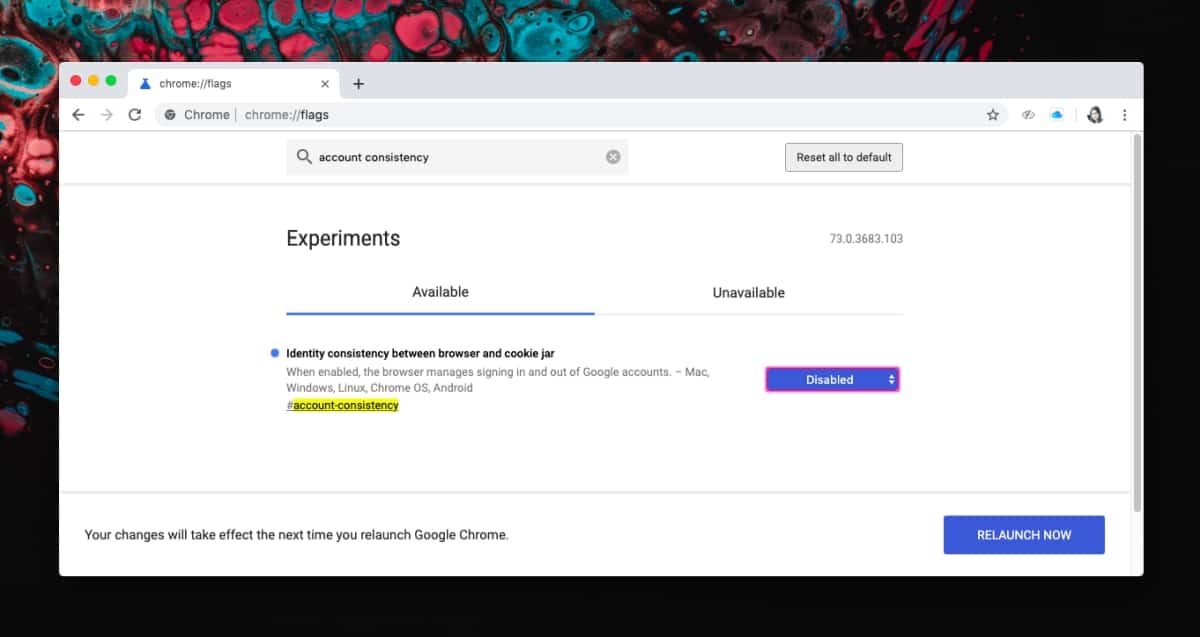
Mentre questo dovrebbe funzionare, c'è un'altra correzioneche altri utenti di Chrome sono stati in grado di utilizzare per risolvere questo problema. La soluzione sopra è ciò che funziona per la maggior parte, ma nel caso in cui non ti risolva il problema, quello che puoi fare è, inserire nella lista bianca il seguente dominio sotto i cookie di Chrome.
accounts.google.com
Per fare ciò, apri una nuova scheda e inserisci quanto segue nella barra degli URL;
chrome://settings/content/cookies
Nella finestra Cookie, fai clic sul pulsante Aggiungi accanto alla sezione Consenti e inserisci il dominio menzionato in precedenza. Una volta aggiunto, Chrome non metterà più in pausa la sincronizzazione.
Stazioni di lavoro multiple
Se stai utilizzando la sincronizzazione di Chrome su più lavoristazioni, è necessario apportare le due modifiche precedenti a tutte. Questo problema può comparire su una delle stazioni di lavoro su cui stai utilizzando la sincronizzazione di Chrome e Chrome, quindi è meglio applicarlo su tutti i sistemi che utilizzano lo stesso account Google per la sincronizzazione.
Questo "bug" è emerso verso la fine dello scorso annoe sembra che la sincronizzazione sia in pausa ogni due settimane in media. Potresti essere disconnesso più spesso o meno spesso, ma due settimane sono ciò che la maggior parte degli utenti nota come periodo di sincronizzazione attivo.
Quando sincronizzi le pause, non puoi accedere ad openschede, nuovi segnalibri aggiunti e la cronologia di navigazione sul browser Chrome in cui sono stati aggiunti. Fortunatamente, una volta ripristinata la sincronizzazione, tutto si sincronizza come dovrebbe normalmente.













Commenti